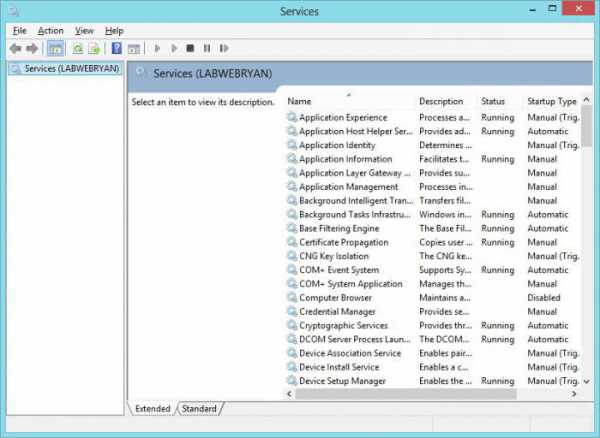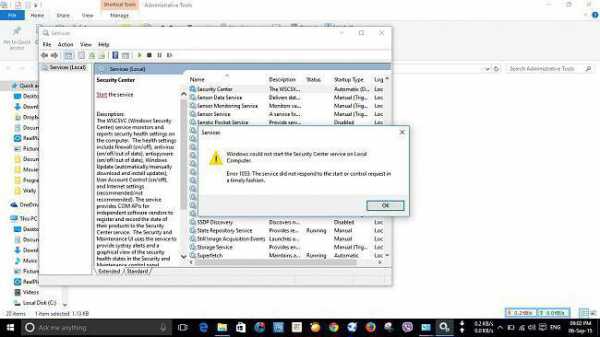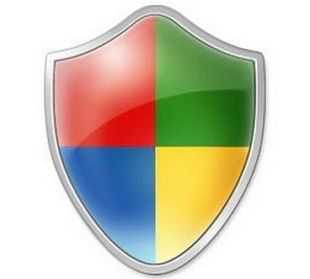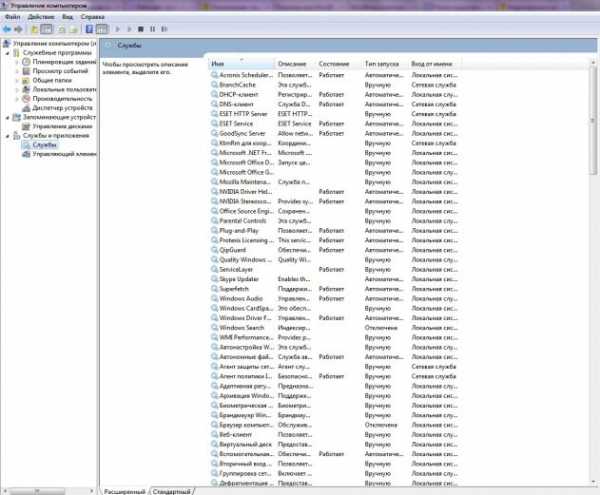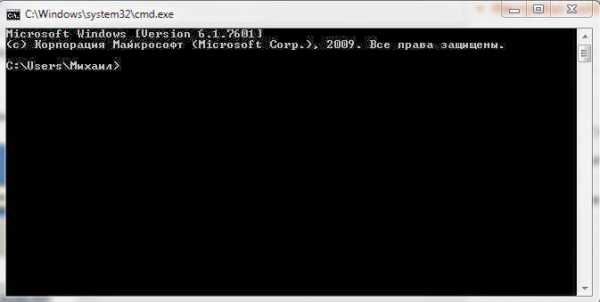Драйвера устройства не найдены при установке windows 7
Драйверы устройства не найдены при установке windows 7, 8, 8.1, 10

Комментариев к записи: 4
Автор: Алексей Кузнецов
Привет всем, вот уж 2 день пошел как вышла windows 10… Но у майкрософта гладко ничего не проходит… Вначале не приходили обновления для windows 10, я их заставил приходить…
И пока скачивал все обновления в нетбуке закончилась память, соответственно я её и не смог туда поставить. Но я никогда не сдаюсь! Скачал образ oem, начал устанавливать… И при установке встретил ошибку «Драйверы устройства не найдены«, тут мое терпение лопнуло, я эту ошибку видел уже несколько раз, решил раз и на всегда с ней разобраться!
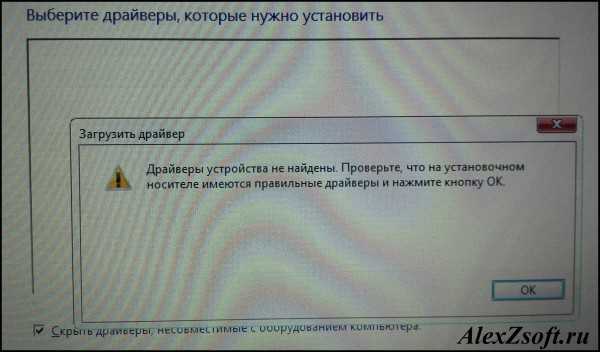
6 Способов решить ошибку «Драйверы устройства не найдены»
1. Способ:
Всегда вставляйте флешку в usb 2.0. Внешнее отличие usb 2.0 от usb 3.0, это цвет. Usb 2.0 черный, а usb 3.0 синий. Вставьте в usb 2.0 и попробуйте заново поставить на установку.

2. Способ:
Так же бывает глюк. Если вы вставили в 2.0, просто вставьте в другое usb 2.0 (если у вас их несколько)
3. Способ:
Попробуйте записать образ windows на другую флешку, мне этот способ очень помог, я даже записал на usb 3.0 (но вставил в 2.0), я предполагаю, что флешка на которую я записал, была более современная.
4. Способ:
Попробуйте записать windows на диск и загрузить с DVD-Rom’a
5. Способ:
Этот способ завершающий, установка из под винды.
Сначала качаем официальные драйвера на чипсет вашей материнки или вашего ноутбука с официального сайта. Далее записываем на флешку и когда появляется ошибка нажимаем обзор.
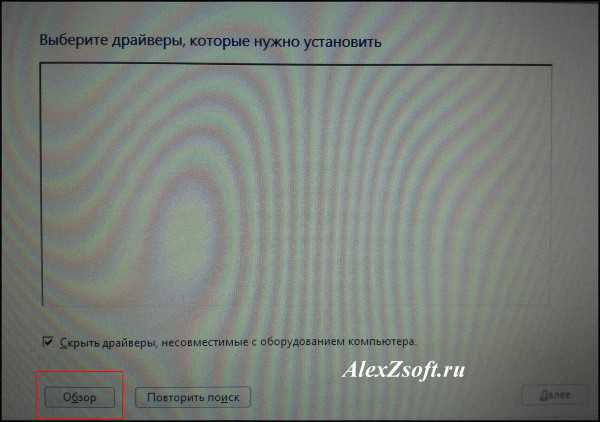
Выбираем флешку, на которую вы записали скачанные драйвера. И ищем следующий путь: \drivers\WIN7 (у меня он выглядит так Chipset_Intel_9.4.4.1006_W81x64\drivers\WIN7)
После поиска (он может идти и 10 минут)
Появится список драйверов:
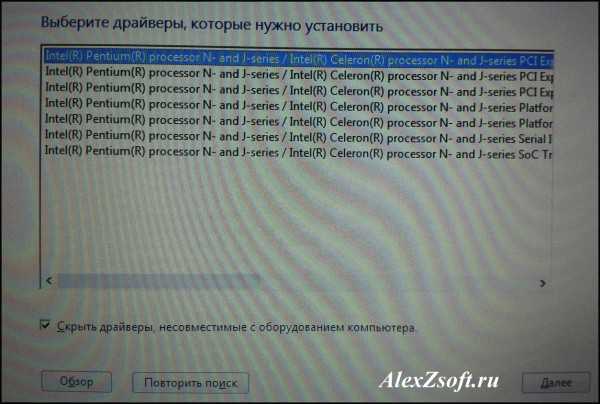
Пробуем по очереди каждый. Должны подойти. У меня получается через раз. Так что может и не получится. Но одно скажу точно у меня этим способом получалось.
6. Способ:
Так же можно не записывать на флешку, а просто запустить дистрибутив из windows.
Заходи в мой компьютер

Далее на флешку или диск, куда у вас записана ОС
Далее выбираем установку.
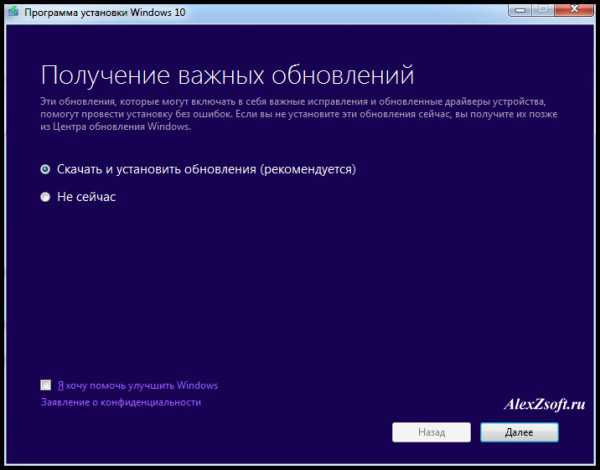
Ну и ставим)
AlexZsoft.ru
При установке windows 7 просит драйверы
Установка windows иногда сопряжена с определенного рода трудностями. Это относится не только к новой версии 10, но и к уже давно проверенному программному обеспечению. Семерка также иногда выдает сюрпризы, получить которые, явно не рассчитываешь. Одной из таких неприятных неожиданностей является ситуация, когда windows просит драйвера устройств прямо во время установки. Обычно выглядит подобное сообщение таким образом:
Суть проблемы ясна: установка операционной системы не находит драйвера для привода, поэтому не может дальше продолжать сам процесс. Если windows не видит какие-либо устройства, то для рядового пользователя начинается самая настоящая головная боль. Но суть в том, что при данном сообщении всё обстоит намного проще. Существуют типичные решения для выхода из такой ситуации. Просто выберите одно из них, возможно, оно вас избавит от такой неприятной ситуации.
Кривая сборка
Сегодня в сети можно найти огромное количество установочных образов. О том, как скачать и установить такой образ, мы уже рассказывали в одной из публикаций. В сети многие любители выкладывают windows версий XP, 7, 8 и 10. При загрузке такого виртуального носителя пользователь берет на себя всю ответственность за безопасность своего компьютера. В большинстве случаев ничего серьезного не происходит. Просто какие-то устройства или компоненты не могут быть найдены на образе при установке. Приходится по 10 раз устанавливать операционную систему, чтобы понять: качество загруженного установочного носителя оставляет желать лучшего.
Если посчастливилось стать жертвой именного такого халатного отношения к созданию установочных сборок, то лучше почитать отзывы на электронных ресурсах, чтобы отыскать именно рабочий вариант. Обычно на обменных сайтах полно комментариев пользователей о тех или иных загруженных файлах, которые видит каждый. Нужно потратить время, отыскать рабочий образ и смело приступать к его установке. Можно обойтись даже без привода, создав специальную загрузочную USB. Здесь главное – набить руку. После пары попыток уже можно будет отличить качественный файл от некачественного.
Посмотрите ещё: Настройки беспроводного соединения ByFly на windows 7
Затертый диск
Для привода крайне сложно считать файлы с установочного носителя. Оптика требует ровной и чистой поверхности. Не мудрено, что по этой причине сегодня windows 10 поставляется уже на компьютер по сети Интернет. Физические диски хрупкие и могут быть легко подвержены действию царапин и сколов. Всего одно такое повреждение может заставить компьютер долго проходить один и тот же сегмент. В результате драйвера для устройства не будут найдены, и на экран выйдет та самая ошибка. Да, дело обстоит именно так:
Некачественный установочный носитель может быть причиной возникновения ошибки, когда драйвера при установке не найдены.
В таком случае нужно пользоваться только новыми дисками одноразовой записи для привода. Многоразовые диски удобнее неоднократным использованием, но качество записи на них постоянно снижается. Учитывая, что большинство пользователей уже давно отказываются от дисков, применение привода при установке требует всё большего качества носителей. Такие устройства выходят из обращения, устаревают и уже не так хорошо справляются со своими задачами, как их прямые конкуренты. Ведь на USB картах памяти нет такой проблемы из-за твердотельной структуры.
Не тот разъем
Допустим, windows 7 устанавливается также, как и её современный потомок 10 версии, через USB устройство. В таком случае при возникновении ошибки, когда драйверы не найдены, можно говорить о том, что использован не тот разъем подключения. Как это ни странно звучит, но снаружи контакты компьютера могут быть одинаковыми, но по своим свойствам они могут сильно отличаться. Это как windows 7 и 10 – вроде принцип работы одинаковый, но вот суть разная. Существуют два стандарта USB разъёмов: это USB 2.0 и USB 3.0. Если говорить вкратце, то 3 версия работает быстрее. К сожалению, в установочном образе windows 7 не предусмотрены драйверы этого стандарта. Поэтому компьютер их и не находит. В этом случае можно посоветовать воткнуть USB накопитель в разъем 2.0, чтобы установка могла продолжиться.
Посмотрите ещё: Как самому перевернуть видео на компьютере windows 7
Правдивое сообщение
Может оказаться и так, что windows 7 действительно сообщает верную информацию и просто не может найти драйверы на установочном носителе. В такой ситуации следует вставить в привод диск с драйверами от комплектующих системного блока. Далее следует щелкнуть по кнопке Обзор и показать установке путь к необходимым файлам.
Но, несмотря на такие проблемы, пользователи всё же продолжают пользоваться семерками. Эти операционные системы удобны, и уже все ошибки их отработаны, чего пока ещё не сделано на 10 поколении. Конкретные различия 7 и 10 версии, а также способы перехода с windows 7 на windows 10 описаны ещё в одной интересной публикации.
(Visited 18 075 times, 28 visits today)
windowsprofi.ru
Не найден необходимый драйвер носителя. При установке windows 7.
Привет! И снова я два дня не писал ничего в блог, был занят. Купил себе ноутбук, настраивал все, переносил информацию со старого компьютера. Возможно позже, сделаю обзор ноутбука, а сегодня напишу об одной проблеме, которая возникла у меня при установке windows 7. Ошибка которая начинается со слов “Не найден необходимый драйвер носителя. Это может быть драйвер DVD-дисковода, USB-накопителя, или жесткого диска”. Думаю, что дальше продолжать не нужно.

Это был не чистый образ с windows 7, это была сборка, в которой был изменен только загрузчик. По словам автора, образ операционной системы не изменялся. Ну если говорить о самой ошибке, что там все понятно, нет драйверов на привод, USB, или жесткий диск, соответственно, дальнейшая установка операционной системы не возможна. Первый раз я встретился с такой ошибкой и как наверное все, решил подсунуть драйвера с диска от ноутбука.
Сначала я подумал, что это из-за того, что у меня стоит SDD накопитель, но запустил другие программы на этом диске, и все они находили мой накопитель. Короче говоря, подобрать драйвера с диска который был в комплекте с ноутбуком, тоже не получилось. Установщик их если и находил, то они ему не подходили. Я начала перебирать варианты, из-за чего может появится эта ошибка “Не найден необходимый драйвер носителя”. Причем windows 7 с другого диска устанавливалась, но мне нужно было установить именно эту сборку. И тут я подумал, что дело может быть в немного поцарапанном диске, на который я записал windows 7.
Нового, чистого диска у меня не было, но ко мне должен был прийти друг, которого я и попросил купить по дороге диск. Принес он диск, записал я образ и запусти повторную установку и все как рукой сняло, никаких ошибок, во как.
Значит вся проблема была в плохом DVD-RW диске, но при записи образа на который не появилось ни одного предупреждения, да и при считывании файлов, никаких ошибок кроме “Не найден необходимый драйвер носителя” не было.
Значит если у вас появилась ошибка “Не найден необходимый драйвер носителя” в процессе установки windows 7, а если конкретнее, то после выбора языка, значит нужно проверить диск, с которого вы пытаетесь установить ОС, и если есть возможность, то записать новый DVD-R диск. Я советую брать именно DVD-R, а не RW. И записывать на низкой скорости, но второй раз я записывал образ стандартным средством windows 7. Подробнее о создании загрузочных дисков, можно почитать в статье Как записать образ windows на диск?.
Если же повторная запись образа операционной системы не помогла решить проблему, то у меня есть еще несколько советов:
- Если вы устанавливаете windows 7 с флешки, то подключайте ее к USB 2.0, потому что, в чистом образе windows 7 нет драйверов для USB 3.0. Или пробуйте подсунуть драйвер для USB 3.0.
- Попробуйте вставить в привод диск с драйверами для вашей системы и нажав на кнопку “Обзор”, указать путь к диску, возможно windows 7 действительно не может найти нужный ей драйвер для установки. Диск с образом операционной системы на момент установки драйверов, можно извлечь из привода.
Ну и все, надеюсь вам удалось решить эту ошибку. Всего хорошего.
f1comp.ru
Ошибка при установке windows 7: Не найден необходимый драйвер. Решение.
Сейчас я покажу вам, как решить проблему при установке windows 7, когда выходит окно с надписью: «не найден необходимый драйвер для дисковода оптических дисков при установки windows 7 с флешки».
-
Начинаем стандартную процедуру установки windows 7 с флешки. Выбираем русский язык.Жмем кнопку «далее».После жмем кнопку «установить».
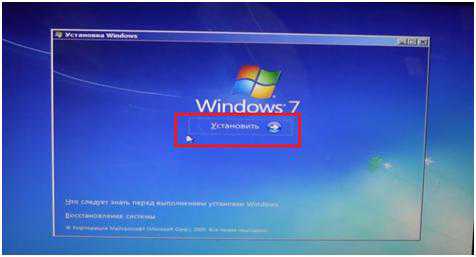
-
Далее выходит надпись «setup is starting…». И выпадает окно с ошибкой: «Не найден необходимый драйвер для дисковода оптических дисков. Если у вас есть дискета, CD, DVD или флеш-накипитель USB с этим драйвером вставьте этот носитель».

-
Это сообщение выходит тогда, когда мы пытаемся установить windows 7 с флешки, и эта флешка установлена в USB 3.0. У USB 3.0 пластик внутри синего цвета (разъемы USB 3.0 бывают и черного цвета).
Если это не поможет ищите в BIOS строчку USB 3.0 и поменяйте её настройку на AUTO или USB 2.0

-
Устанавливаем флешку в USB 2.0.Перезагружаем ноутбук, и сейчас установка должна пойти без проблем.Выбираем установка windows 7.Далее выбираем 64 бита, нажимаем ОК.
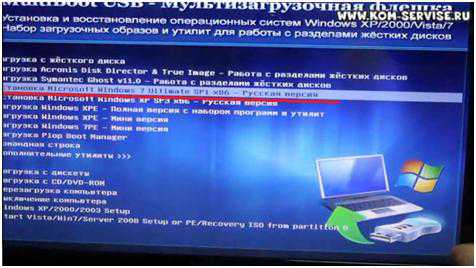
-
Также выбираем русский язык, жмем «далее».Жмем «установить».В этом месте появлялась ошибка, теперь ошибки нет.Продолжаем установку. Выбираем windows 7 максимальную.
Таким образом, мы установили операционную систему windows 7.
kom-servise.ru
Не найден необходимый драйвер для дисковода оптических дисков или драйвер носителя при установке windows 7

Недавно, при установке операционной системы windows 7 x64 столкнулся с вот такой ошибкой: после того, как я нажал кнопку «Начать установку» инсталлятор долго-долго думал, а потом взял, да и выдал сообщение «Не найден необходимый драйвер для дисковода оптических дисков». И это всё при том, что с этого же диска идет установка системы. Честно говоря, меня это немало озадачило. К тому же, при нажатии кнопки «Обзор» можно выбрать место поиска драйвера носителя на локальных дисках, но результата это не принесло. Первым делом попробовал установить систему с другого образа, записанного на другой DVD-диск. Установка пошла без проблем. Тут меня уже чисто спортивный интерес взял — в чём же загвоздка?!
Первым делом я всё же решил проверить сам образ с windows 7 — возможно он поврежден. Я установил его на виртуальной машине — всё работает как часы. Значит проблема всё же в самом диске. Снова записал образ уже на другую болванку DVD+RW от другого производителя. При этом я использовал программу UltraISO и скорость записи — 2x. После этого я запустил установку со свежесозданного диска — всё пошло «на УРА» и без каких либо проблем. Вывод — первая болванка либо была криво записана, либо она сама проблемная. Кстати, образ системы многие советую записывать именно на DVD-R или DWD+R, а не на перезаписываемые RW-диски. Но тут я не совсем согласен — у меня c RW-дисков проблемы с установкой windows практически не встречаются.
Примечание:
Еще одна вариация этой ошибки — сообщение «Не найден необходимый драйвер носителя. Это может быть драйвер DVD-дисковода, USB-накопителя, или жесткого диска» при установке windows 7 с флешки или USB-диска.
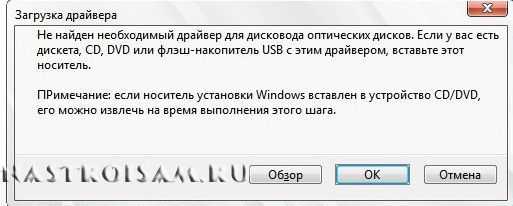
Здесь причина не в неисправной флешке или каком-то экзотическом драйвере для неё. На самом деле всё гораздо проще. В «чистом» варианте, то есть без внедрения туда дополнительных драверпаков, windows 7 не умеет работать с USB 3.0 Само собой, если Вы включите съемный носитель в порт синего цвета, которым маркируются именно USB 3.0, то скорее всего Вы и получите такую ошибку. Решение простое — переподключите флешку в обычный порт USB, который на материнской плате промаркирован черным цветом:

Ещё один вариант решения — скормить установщику нужный драйвер, но это уже сложнее. Смотрите: во-первых надо его сначала найти, во-вторых его надо записать на диск или другую флешку и подключить к компьютеру. Но тем не менее, это тоже может решить проблему. А там уже выбор за Вами.
В качестве дополнения — видео из Ютуба по теме:
nastroisam.ru